Bash에서 사용자 변경
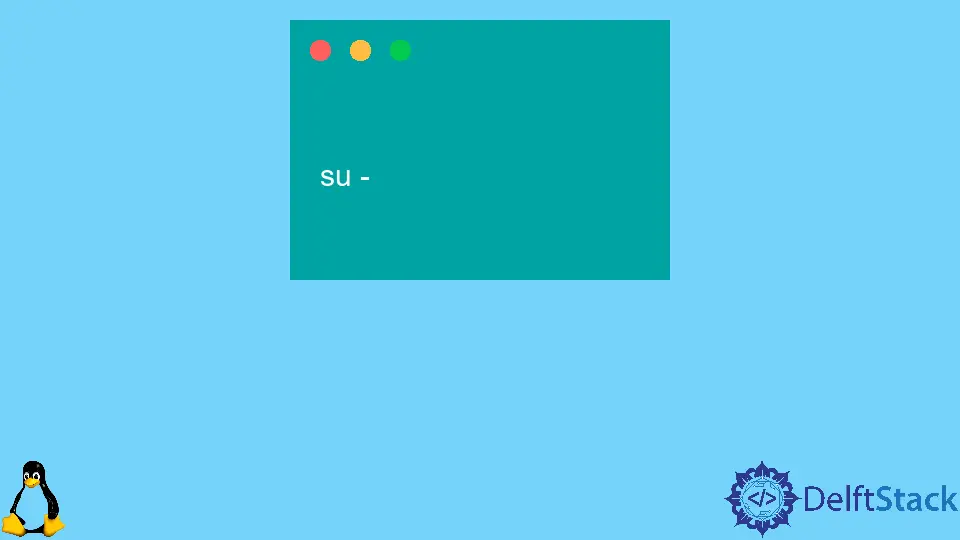
이 튜토리얼은 Bash에서 사용자를 변경하는 방법을 보여줍니다.
Bash 사용자 변경
Bash에서 사용자를 변경하는 방법에는 여러 가지가 있습니다. su 명령 또는 sudo 명령을 사용하여 사용자를 직접 변경하거나 방법을 사용하여 루트 사용자로 전환할 수 있습니다.
Bash에서 사용자를 변경하려면 먼저 환경에 있는 사용자의 이름을 알아야 합니다. 사용자 이름을 나열하려면 다음 명령을 실행합니다.
cat /etc/passwd
위의 명령은 환경의 모든 사용자를 나열합니다. 출력을 참조하십시오.
root:x:0:0:root:/root:/bin/bash
daemon:x:1:1:daemon:/usr/sbin:/usr/sbin/nologin
bin:x:2:2:bin:/bin:/usr/sbin/nologin
sys:x:3:3:sys:/dev:/usr/sbin/nologin
sync:x:4:65534:sync:/bin:/bin/sync
games:x:5:60:games:/usr/games:/usr/sbin/nologin
man:x:6:12:man:/var/cache/man:/usr/sbin/nologin
lp:x:7:7:lp:/var/spool/lpd:/usr/sbin/nologin
mail:x:8:8:mail:/var/mail:/usr/sbin/nologin
news:x:9:9:news:/var/spool/news:/usr/sbin/nologin
uucp:x:10:10:uucp:/var/spool/uucp:/usr/sbin/nologin
proxy:x:13:13:proxy:/bin:/usr/sbin/nologin
www-data:x:33:33:www-data:/var/www:/usr/sbin/nologin
backup:x:34:34:backup:/var/backups:/usr/sbin/nologin
list:x:38:38:Mailing List Manager:/var/list:/usr/sbin/nologin
irc:x:39:39:ircd:/var/run/ircd:/usr/sbin/nologin
gnats:x:41:41:Gnats Bug-Reporting System (admin):/var/lib/gnats:/usr/sbin/nologin
nobody:x:65534:65534:nobody:/nonexistent:/usr/sbin/nologin
systemd-network:x:100:102:systemd Network Management,,,:/run/systemd:/usr/sbin/nologin
systemd-resolve:x:101:103:systemd Resolver,,,:/run/systemd:/usr/sbin/nologin
systemd-timesync:x:102:104:systemd Time Synchronization,,,:/run/systemd:/usr/sbin/nologin
messagebus:x:103:106::/nonexistent:/usr/sbin/nologin
syslog:x:104:110::/home/syslog:/usr/sbin/nologin
_apt:x:105:65534::/nonexistent:/usr/sbin/nologin
tss:x:106:111:TPM software stack,,,:/var/lib/tpm:/bin/false
uuidd:x:107:112::/run/uuidd:/usr/sbin/nologin
tcpdump:x:108:113::/nonexistent:/usr/sbin/nologin
sshd:x:109:65534::/run/sshd:/usr/sbin/nologin
landscape:x:110:115::/var/lib/landscape:/usr/sbin/nologin
pollinate:x:111:1::/var/cache/pollinate:/bin/false
sheeraz:x:1000:1000:,,,:/home/sheeraz:/bin/bash
delftstack:x:1001:1002::/home/delftstack:/bin/sh
이제 시스템의 모든 사용자를 볼 수 있으므로 요구 사항에 따라 사용자를 변경할 수 있습니다.
su 명령을 사용하여 Bash에서 사용자 변경
사용자 전환 명령으로 약칭되는 su 명령은 Bash에서 사용자를 변경하는 데 사용됩니다.
이 명령의 구문은 다음과 같습니다.
su <option> <UserName>
여기서 사용자 이름은 전환하려는 사용자입니다. 이제 예를 들어 delftstack 사용자로 전환하려면 다음 명령을 실행해야 합니다.
su - delftstack
위의 명령은 사용자 암호를 묻고 올바른 암호를 사용하면 사용자를 전환합니다. 출력을 참조하십시오.
Password:
delftstack@DESKTOP-Q5AQGI0:/mnt/c/Users/Sheeraz$
sudo 명령을 사용하여 Bash에서 사용자 변경
sudo 명령은 관리자로 작업을 수행하는 데 사용됩니다. Bash에서 사용자를 변경하는 데에도 사용할 수 있습니다. sudo 명령을 실행하려면 암호가 필요합니다.
sudo 명령을 사용하여 사용자를 변경하는 구문은 다음과 같습니다.
sudo -u <UserName> -s
위의 명령은 UserName을 찾아 전환합니다. 예를 들어 보겠습니다.
sudo -u delftstack -s
이 명령은 사용자를 delftstack으로 전환합니다. 출력을 참조하십시오.
delftstack@DESKTOP-Q5AQGI0:/mnt/c/Users/Sheeraz$
이 명령을 사용하여 다른 사용자로 명령을 실행할 수도 있습니다. 즉, 사용자 이름이 sheeraz이고 delftstack에서 명령을 실행하려는 경우 sheeraz 사용자에서 직접 수행할 수 있습니다.
사용자 sheeraz에서 delftstack 사용자의 암호를 변경하려고 시도하는 예를 살펴보겠습니다.
sudo -u delftstack passwd
위 명령은 현재 사용자 sheeraz를 사용하여 delftstack 사용자의 암호를 변경합니다. 출력 보기
Changing user password for user delftstack
Current password:
New password:
Retype new password:
passwd: all authentication tokens updated successfully.
Bash에서 사용자를 루트로 변경
일부 작업을 수행하려면 종종 루트 사용자로 변경해야 합니다. 기본적으로 su 명령은 사용자를 루트 사용자로 변경할 수 있습니다. su 또는 su -를 실행하여 Bash에서 루트 사용자로 전환할 수 있습니다.
예를 들어 보겠습니다.
su -
또는:
su
위의 두 명령은 사용자를 현재 사용자에서 루트 사용자로 전환합니다. 출력을 참조하십시오.
Password:
root@DESKTOP-Q5AQGI0:/mnt/c/Users/Sheeraz$
Password:
root@DESKTOP-Q5AQGI0:/mnt/c/Users/Sheeraz$
Sheeraz is a Doctorate fellow in Computer Science at Northwestern Polytechnical University, Xian, China. He has 7 years of Software Development experience in AI, Web, Database, and Desktop technologies. He writes tutorials in Java, PHP, Python, GoLang, R, etc., to help beginners learn the field of Computer Science.
LinkedIn Facebook